Windows でのディープ フリーズ後にデータを修正および回復する主要な方法
 更新者 ソムリリアム / 13年2022月09日20:XNUMX
更新者 ソムリリアム / 13年2022月09日20:XNUMXウイルス攻撃は、ラップトップやコンピューターなどのデバイスでよくある問題です。 インターネットの閲覧中にそれらを避けるのは困難です。 Deep Freeze for Windows は、デバイス上のマルウェアを軽減するソフトウェアの XNUMX つです。 コンピューターを再起動すると、ウイルスを自動的に削除できる機能があります。 重要なファイルが安全になるため、非常に有益です。
ただし、問題により Deep Freeze が機能しない場合があります。 初めての場合は修正できません。 この記事では、間違いやエラーが発生しないようにガイドします。 その後、それらの一部を紛失した場合は、FoneLab Data Retriever を使用できます。
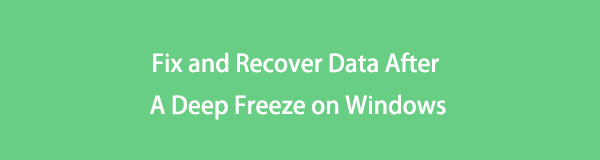

ガイド一覧
パート 1. Windows Deep Freeze とは
Deep Freeze は、Windows、Mac OS X、Linux などのオペレーティング システムをサポートしています。 このソフトウェア アプリケーションは、再起動後にデバイスに変更を加えることができます。 デバイスが遅れたときにトラブルシューティングを行う必要がないため、手間がかかりません。 このツールを使用すると、デバイスはスムーズに動作します。 その場合、インターネットの閲覧中にラグが発生することはありません。 そのため、中断することなく映画を見たり、音楽を聴いたりすることができます。 これらの利点にもかかわらず、このツールにはいくつかの弱点があります。 それらを知りたい場合は、リストを続行できます。
- Deep Freeze をダウンロードすると、インストールされたプログラムは更新できなくなります。 それらを更新できるように、アンインストールした方がよいでしょう。
- デバイスは、Deep Freeze をダウンロードまたはインストールする前にウイルスを保持します。 この場合、トラブルシューティングを行ってコンピュータ デバイス上のウイルスを除去する必要があります。
これらの長所と短所を知っておくと、Deep Freez を適切に使用するのに役立ちます。 ただし、このソフトウェアに問題がある場合は、以下の手順に頼ることができます。 これらは、Windows 10 Deep Freeze およびその他のモデルを修正するのに役立つ手順です。
FoneLab Data Retriever - コンピュータ、ハードドライブ、フラッシュドライブ、メモリカード、デジタルカメラなどから紛失/削除されたデータを回復します。
- 写真、ビデオ、連絡先、WhatsApp、その他のデータを簡単に復元します。
- 回復前にデータをプレビューします。
- デバイス、iCloud、iTunesからデータを回復します。
パート 2. Windows Deep Freeze を修正する方法
コンピュータで Deep Freeze を使用すると、多くのメリットがあります。 これらにもかかわらず、このソフトウェアを使用する際に共通の問題があります。 正常に機能しないことを体験できます。 このため、できることはツールをアンインストールすることだけです。 プロセスにはメソッドが XNUMX つだけ含まれています。 ソフトウェアをアンインストールできますが、これは危険で管理しにくいものです。 Deep Freeze のインターフェースは、あなたのような初心者には難しいものです。 プロセス内でいくつかのファイルを失う可能性があります。 幸いなことに、この記事では、ツールによるエラーを回避するための手順を用意しています。 進む。
ステップ 1コンピュータを使用して Deep Freeze を起動します。 ソフトウェアが画面にポップアップ表示されます。 アカウントのパスワードを要求されます。 必要な情報を入力します。 パスワードを完全に入力したら、 OK ボタン。 ログインプロセスを待ち、中断しないでください。
![[OK] ボタンをクリックします](https://www.fonelab.com/images/data-retriever/fonelab-data-retriever-deep-freeze-for-windows-ok-button.jpg)
ステップ 2現在地に最も近い ブート解凍 セクション。 ワンタイムパスワードを使用しているためです。 次に、 良い ボタン。 ツールの右下隅に、X 記号の付いたクマのアイコンが表示されます。 画面に記号が表示された場合は、次の手順に進みます。
![次に、[OK]ボタンを押します](https://www.fonelab.com/images/data-retriever/fonelab-data-retriever-deep-freeze-for-windows-boot-thawed.jpg)
ステップ 3ソフトウェアのインストール パッケージを探します。 これは、コンピューターにインストールするときに使用するフォルダーです。 その後、クリックするだけです。 インストール パッケージをダブルクリックします。 ソフトウェアがメイン インターフェイスに表示されます。 クリック アンインストールする ボタンをクリックして、コンピューターの Deep Freeze のセッションを停止します。 ツールをインストールする場合は、ダウンロードするか、インストール パッケージを再度ダブルクリックします。
![[アンインストール]ボタンをクリックします](https://www.fonelab.com/images/data-retriever/fonelab-data-retriever-deep-freeze-for-windows-folder.jpg)
上記の手順により、コンピューターで間違いやエラーが発生することはありません。 ただし、ファイルの損失が避けられない場合は、回復ツールを使用してください。 FoneLab Data Retriever を使用します。 紛失または削除されたファイルを取り戻すための最も信頼できるソフトウェア。
パート3. FoneLab Data Retrieverを使用してWindowsでディープフリーズ後にデータを回復する方法
特に重要なファイルの場合、Deep Freeze を使用しているときにファイルが失われるのは気がかりです。 FoneLabデータレトリーバー 使用できる最も信頼性の高いデータ回復ツールです。 ファイルのセキュリティと安全性を考慮します。 取得している元のデータが破壊されることはありません。 それはあなたのコンピュータ上で間違った操作でデータを回復します. 誤削除、ウイルス攻撃、誤操作などが含まれます。 このツールの管理方法について心配する必要はありません。 その手順は、あなたのような初心者にとって扱いやすいものです。 この場合、使用に問題はありません。 以下は、Deep Freeze を使用した後にそれを使用してデータを回復するための簡単な手順です。
FoneLab Data Retriever - コンピュータ、ハードドライブ、フラッシュドライブ、メモリカード、デジタルカメラなどから紛失/削除されたデータを回復します。
- 写真、ビデオ、連絡先、WhatsApp、その他のデータを簡単に復元します。
- 回復前にデータをプレビューします。
- デバイス、iCloud、iTunesからデータを回復します。
ステップ 1メイン インターフェイスの左側にある [無料ダウンロード] ボタンをクリックします。 Windows版なのでウィンドウアイコンが付いています。 使用するデバイスは、ツールを数秒間ダウンロードします。 処理中にファイルを中断したりクリックしたりしないでください。 その後、好みに応じてツールベースをセットアップします。 すぐにインストールしてから、コンピューターで起動します。 ソフトウェアはスムーズに動作します。
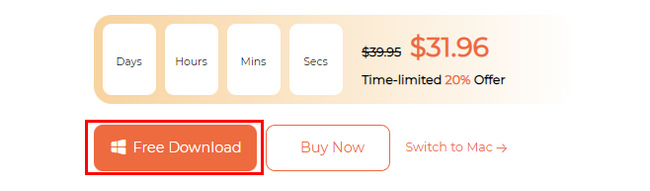
ステップ 2デバイス上のデータの種類とデータの場所を見つけます。 Deep Freeze プロセスの後、復元するすべてのデータ タイプを選択できます。 この場合、取得する正確なファイルがわからない方が良い結果が得られます。 それらの下で、スキャンするファイルの場所を選択します。 選んでいいですよ リムーバブルドライブ, ハードドライブ、 そしてその ごみ箱.
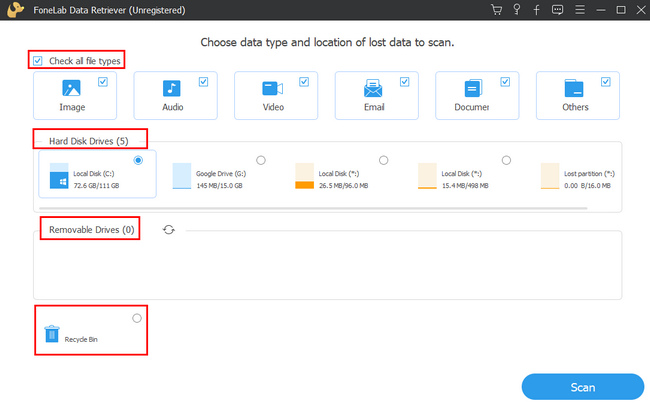
ステップ 3処理する前に、データ型と場所を確定してください。 これは、多くの時間を消費するステップを繰り返さないようにするためです。 ファイルの準備ができたら、 スキャン ツールの下隅にあるボタン。
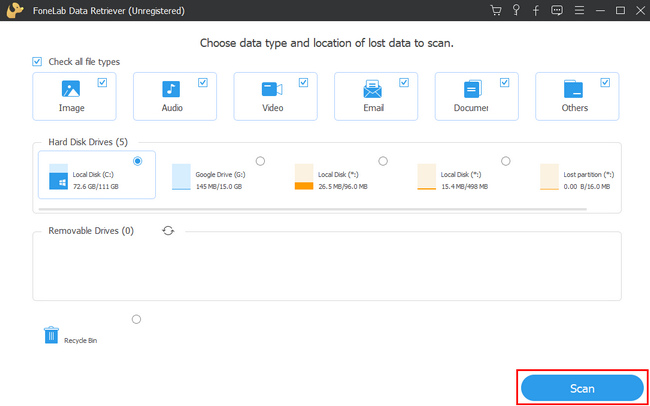
ステップ 4ツールは、見つかったファイルの数を提供します。 結果が不十分だと思われる場合は、 ディープスキャン ボタン。 Deep Freeze の処理中に多くのファイルが失われる可能性があります。 このボタンをクリックすることをお勧めします。 とにかく、プロセスを中断しないでください。 ファイルを復元する前にファイルのプレビューを表示するには、 コンテンツ 右のボタン。
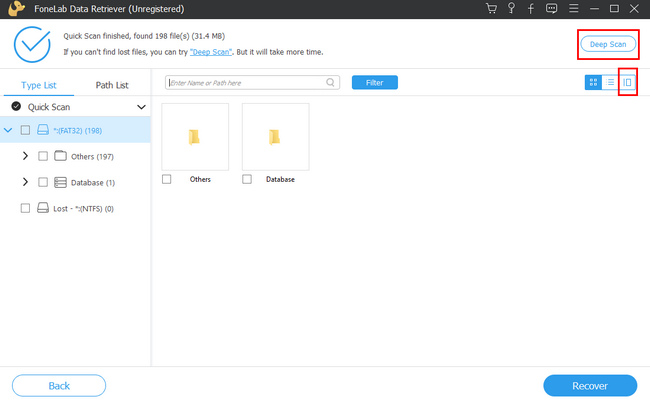
ステップ 5ファイルのボックスにチェックを入れて、リカバリ プロセスに追加します。 プロセスを繰り返す必要がないように、すべてのファイルを選択する必要があります。 にチェックを入れます 回復する ツールの下部にある青いボタン。 手続きを待ちます。 完了すると、Deep Freeze プロセス中に失われたファイルが表示されます。
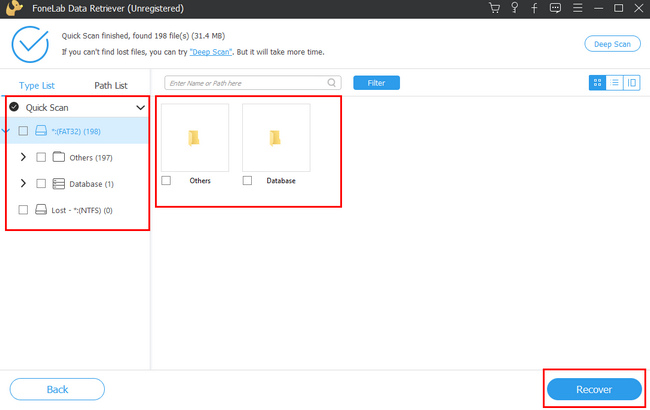
FoneLab Data Retriever - コンピュータ、ハードドライブ、フラッシュドライブ、メモリカード、デジタルカメラなどから紛失/削除されたデータを回復します。
- 写真、ビデオ、連絡先、WhatsApp、その他のデータを簡単に復元します。
- 回復前にデータをプレビューします。
- デバイス、iCloud、iTunesからデータを回復します。
パート 4. Deep Freeze 後のファイルの回復に関する FAQ
1. Deep Freeze は私のコンピュータに何をしますか?
Deep Freeze を使用すると、コンピュータが再起動します。 その後、検出されたすべてのウイルスが削除されるため、コンピューターの動作が以前よりも向上します。
2. Deep Freeze は安全に使用できますか?
はいぜったいに! ファイルを保護します。 このソフトウェアの利点はそれだけではありません。 ダウンロードして体験し、自分で発見することができます。
Deep Freeze の後にファイルを取得するには、最も効率的な方法を選択してください。 手間のかからない信頼性の高いツールを使用してください。 FoneLabデータレトリーバー そのための最適なソリューションです。 今すぐダウンロードして、優れた機能を体験してください!
FoneLab Data Retriever - コンピュータ、ハードドライブ、フラッシュドライブ、メモリカード、デジタルカメラなどから紛失/削除されたデータを回復します。
- 写真、ビデオ、連絡先、WhatsApp、その他のデータを簡単に復元します。
- 回復前にデータをプレビューします。
- デバイス、iCloud、iTunesからデータを回復します。
